예상 한대로 Windows를 숨기면 시스템을 계속 실행하거나 특정 기능을 작동시키는 등의 중요한 작업을 처리하는 많은 파일과 폴더가 숨겨져 있습니다. 이에 대한 몇 가지 예는 C 드라이브의 루트에있는 Hiberfil.sys 및 Pagefile.sys입니다.
이러한 파일 및 다른 파일을 볼 수 있으려면 제어판 폴더 옵션에서 숨김 파일 표시 및 보호 된 운영 체제 파일 설정을 활성화해야합니다. 숨김 해제 후에도 표시되는 C 루트의 더 많은 폴더는 $ Recycle.bin 또는 Recycler 및 시스템 볼륨 정보입니다. 그러나이 폴더는 무엇입니까?
일반적으로 숨겨진 파일과 폴더에 대한 첫 번째 사항은 일반적으로 이유 때문에 볼 수 없다는 것입니다. 이는 종종 당신이 그들과 함께 놀아서는 안된다는 신호입니다. 그러나 Windows의 많은 항목과 마찬가지로 무언가 올바르게 작동하지 않거나 동작이 이상하게 보이면 자세히 살펴볼 수 있습니다.

그렇다면 $ Recycle.bin, Recycler 및 System Volume Information 폴더는 무엇입니까? 먼저 일반적으로 명명 된 시스템 볼륨 정보를 살펴 보겠습니다.
시스템 볼륨 정보 폴더
시스템 볼륨 정보 폴더는 Windows 시스템 복원 도구가 정보 및 복원 지점을 저장하는 데 사용하는 C 드라이브 루트의 숨겨진 폴더입니다. 여기에 저장된 것은 시스템 복원 데이터 일뿐 아니라 Windows 인덱싱 서비스는이를 사용하여 검색 데이터베이스를 저장하고, 볼륨 섀도 복사본 서비스는 실시간 시스템 백업 데이터를 생성하고 분산 링크 추적은 데이터베이스 정보를 저장하여 바로 가기 및 링크 된 문서를 복구합니다. 디스크 로그도 여기에 저장되어 있는지 확인하십시오.
실제로 컴퓨터의 모든 파티션에는 외부 하드 드라이브 및 때로는 플래시 드라이브를 포함하여 시스템 볼륨 정보 폴더가 만들어집니다. 시스템 복원 지점의 저장 위치이므로 시스템 복원이 바이러스 나 다른 맬웨어에 감염된 파일을 백업하면 문제가됩니다. 대부분의 바이러스 백신 소프트웨어는 보호 된 폴더이므로 시스템 볼륨 정보에서 바이러스를 삭제할 수 없습니다. 이를 직접 확인하려면 폴더를 두 번 클릭하기 만하면“C : \ System Volume Information에 액세스 할 수 없습니다. 접근이 금지되어있다".
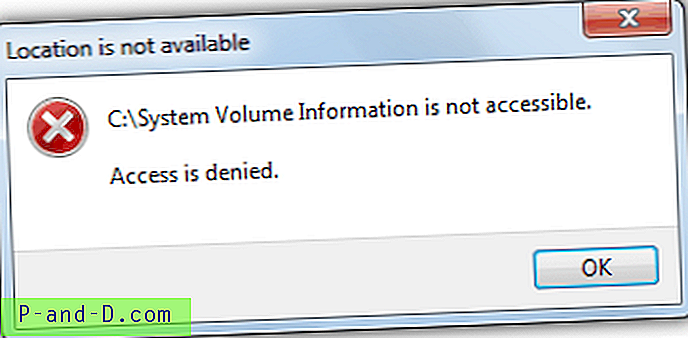
시스템 볼륨 정보 폴더에 대한 전체 액세스를 위해 현재 로그온 한 사용자에게 적절한 권한을 부여하거나 이전에 작성된 모든 복원 지점을 삭제하여 첨부 된 바이러스를 제거해야합니다. 여기에 두 가지 방법이 모두 나와 있습니다.
시스템 복원 끄기
시스템 복원을 완전히 끄면 시스템 볼륨 정보 폴더에서 모든 복원 지점이 제거되어 연결된 모든 항목이 제거됩니다. 시스템 복원을 끈 후 시스템에 바이러스가 없으면 컴퓨터를 다시 시작한 다음 다시 활성화하십시오. 그런 다음 새롭고 깨끗한 복원 지점을 만듭니다. 기본적으로 시스템 복원은 모든 버전의 Windows에서 자동으로 설정되며 다음에서 해제 할 수 있습니다.
1. 제어판-> 시스템으로 이동하여 시스템 보호를 클릭하십시오 (XP 사용자는 시스템 복원 탭을 클릭하십시오).
2a. Windows XP의 경우 "시스템 복원 끄기"상자를 클릭하고 확인을 누릅니다. 시스템 복원이 차지할 수있는 드라이브의 백분율을 조정할 수도 있습니다.
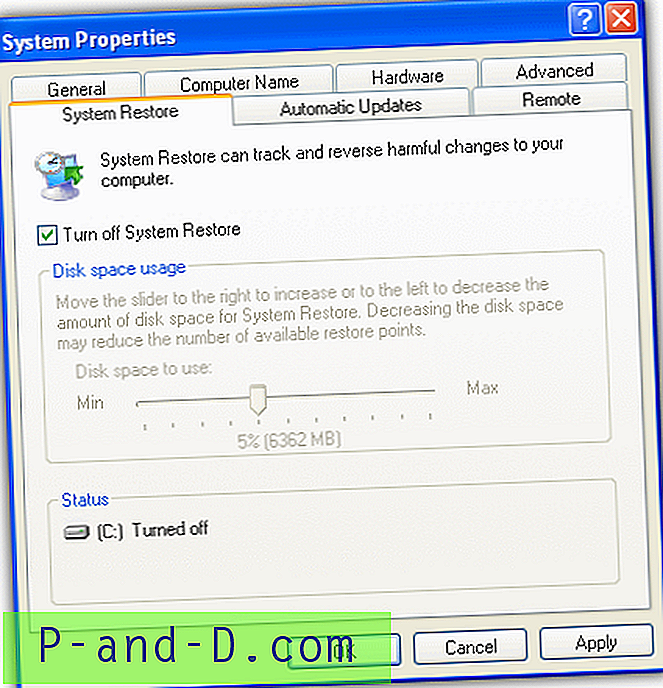
2b. Windows Vista 이상에서는 프로세스가 약간 더 복잡합니다. 사용 가능한 드라이브 목록에서 Protection (보호)이 On (켜짐)으로 설정된 드라이브를 클릭하고 Configure (구성) 버튼을 누르십시오. 그런 다음 "시스템 보호 해제"를 선택하고 확인을 클릭하십시오. 공간을 확보하기 위해 모든 복원 지점을 비우려면 삭제를 클릭하면됩니다.
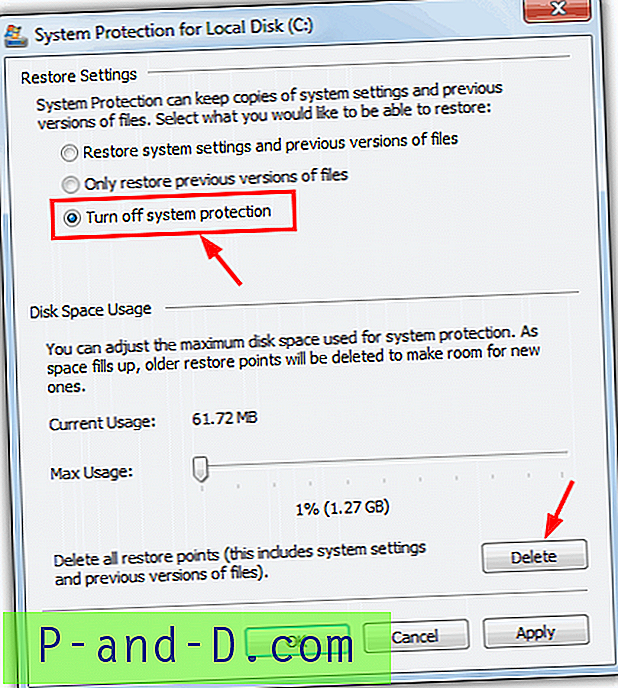
복원 지점을 삭제하여 공간을 확보하기 위해 인기있는 CCleaner와 같은 유틸리티를 사용하여 모든 복원 지점을 삭제하지는 않으며 가장 최근 지점을 그대로 둡니다.
시스템 볼륨 정보 폴더에 액세스
앞에서 언급했듯이 시스템 볼륨 정보 폴더는 Windows에 의해 보호되며 액세스 거부 오류 메시지가 표시되므로 폴더를 열고 내용을 볼 수 없습니다. 그러나 폴더에 대한 적절한 권한을 설정하여 액세스 할 수 있습니다. 다음은 쉬운 방법입니다.
Windows XP의 경우
Windows XP는 Home 또는 Professional 사용 여부에 따라 폴더 보안 권한 액세스를 다르게 처리하므로 가장 쉬운 해결책은 한 번의 클릭으로 작동하는 상황에 맞는 메뉴 바로 가기를 사용하는 것입니다.
1. Take Ownership XP를 다운로드 하고 zip 파일을 추출하십시오.
2. Subinacl.exe, TakeOwnershipFile.cmd 및 TakeOwnershipDir.cmd를 C : \ Windows 폴더로 복사 한 다음 Install_Take_Ownership_XP.reg를 두 번 클릭하여 메뉴 항목을 레지스트리에 설치하십시오. SubInACL은 파일, 레지스트리 키 및 서비스에 대한 사용자 보안을 변경하는 Microsoft 유틸리티입니다.
3. 이제 System Volume Information 폴더로 이동하여 마우스 오른쪽 버튼을 클릭하고 메뉴에서 "Take Ownership"을 선택하십시오.
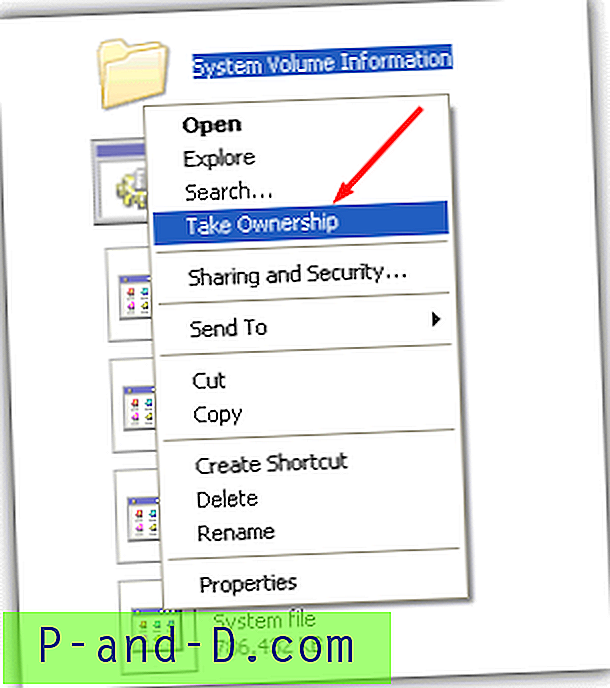
폴더를 입력하고 오류를받지 않고 둘러 볼 수 있어야합니다. Take Ownership을 다시 제거하려면 Remove_Take_Ownership_XP.reg를 실행하고 Windows 폴더에서 3 개의 파일을 삭제하십시오. 여전히 시스템 볼륨 정보에서 항목 삭제를 시작하는 것은 불가능하거나 권장되지 않습니다.
Windows Vista 이상
이 방법은 또한 소유권 가져 오기 상황에 맞는 메뉴 바로 가기를 사용하지만 최신 운영 체제에는 테이크 다운이라는 도구가 내장되어 있으므로 훨씬 더 쉽게 설치할 수 있습니다.
1. 소유권 가져 오기를 다운로드 하고 zip 파일 내에서 InstallTakeOwnership.reg를 실행하여 상황에 맞는 메뉴 바로 가기를 가져옵니다.
2. System Volume Information (시스템 볼륨 정보)을 마우스 오른쪽 버튼으로 클릭하고 "Take Ownership (소유권 소유)"을 선택하면 폴더로 바로 들어갑니다.
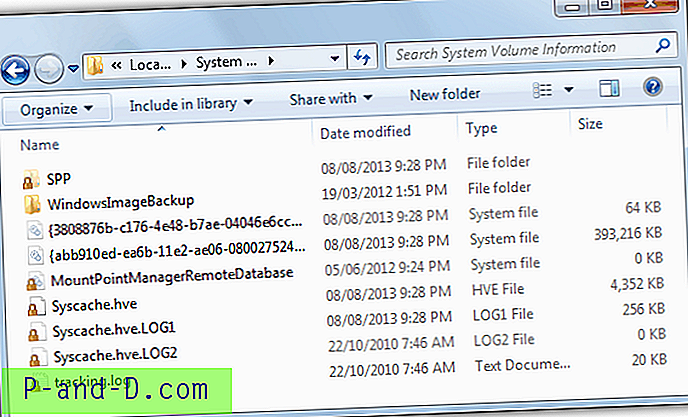
다음 페이지에서는 System Volume Information 폴더 및 해당 파일을 삭제하는 방법과 $ Recycle.bin 및 Recycler 폴더에 대해 설명합니다.
1 2 다음› 모두보기




